Cei 5 cei mai ieftini constructori de site-uri web care oferă de fapt rezultate
Publicat: 2024-08-12Căutați cei mai ieftini constructori de site-uri web ? Dacă da, atunci ai ajuns la locul potrivit.
Conform datelor înregistrate, există peste 1,5 miliarde de site-uri web în întreaga lume. Aceste date demonstrează că crearea sau deținerea unui site web este o necesitate astăzi. Nu numai că vă permite să vă împărtășiți interesele, ci și să vă ascuțiți abilitățile tehnice.
Dar totul depinde de un constructor de site-uri web accesibil și bogat în funcții. Și având atâtea opțiuni disponibile, este dificil să alegi una care să fie prietenoasă cu bugetul și bogată în funcționalități.
Așadar, aici vom explora cei mai buni cei mai ieftini constructori de site-uri web care oferă atât valoare, cât și performanță, fără a pierde banca.
Acum, să începem!
Cum să alegi cei mai ieftini constructori de site-uri web?
Ca să știți, alegerea celui mai ieftin generator de site-uri web nu înseamnă alegerea opțiunii cu cel mai mic preț. Dar, este vorba despre găsirea unui constructor de site-uri web care să ofere instrumente fără a compromite caracteristicile esențiale de care are nevoie site-ul tău.
În plus, există lucruri pe care trebuie să le iei în considerare pentru a lua o decizie în cunoștință de cauză.
- Căutați un creator de site-uri web care oferă o încercare gratuită sau un plan gratuit de bază cu opțiunea de a face upgrade.
- Comparați întotdeauna ceea ce oferă fiecare plan.
- Nu uitați să verificați opțiunile de asistență disponibile, cum ar fi chat live, e-mail sau asistență telefonică.
- Asigurați-vă că șabloanele care vin cu creatorii de site-uri web sunt receptive.
- SEO ( Search Engine Optimization ) este o necesitate, așa că căutați un constructor de site-uri web care oferă instrumente și funcții SEO.
- Când construiți un magazin online, verificați dacă generatorul de site-uri are funcții de comerț electronic , cum ar fi coșuri de cumpărături, gateway-uri de plată și gestionarea inventarului.
În cele din urmă, alocați timp pentru a citi recenziile și evaluările de la alți utilizatori. Acest lucru vă poate oferi informații despre cât de fiabil este constructorul de site-uri web.
Amintiți-vă întotdeauna, totul este despre echilibrarea costurilor cu funcțiile care vă vor ajuta să creați o prezență online de succes și profesională.
Tabel de comparație cu cei mai ieftini constructori de site-uri web
Acestea fiind spuse, haideți să aruncăm o privire rapidă asupra compasiunii dintre lista noastră cu cei mai ieftini constructori de site-uri web.
| Creator de site-uri web | Preț de pornire | Disponibilitatea planului gratuit | Asistență pentru clienți | Șabloane și flexibilitate de proiectare | Capacități SEO | Caracteristici de comerț electronic |
| Hostinger | 2,99 USD pe lună | – | Chat live, tutoriale și bază de cunoștințe. | Disponibil | Da | Disponibil |
| WordPress.com | 4 dolari pe lună | Disponibil | Ghiduri de asistență, comunitate și tutoriale. | – | Da | Disponibil |
| Flux web | 14 USD pe lună | Disponibil | Chat, tutorial video, documentare etc. | Disponibil | Da | Disponibil |
| Jimdo | 11 dolari pe lună | Disponibil | Chat, blog, bază de cunoștințe etc. | – | Da | Disponibil |
| Wix | 17 USD pe lună | Disponibil | Chat, articole, WixBot. | Disponibil | Da | Disponibil |
Cei 5 cei mai ieftini constructori de site-uri web care oferă de fapt rezultate
Mai jos, am făcut o listă cu cei mai ieftini constructori de site-uri web, împreună cu modul de lucru cu fiecare dintre instrumente. Așadar, alege-l pe cel care se potrivește cerințelor site-ului și bugetului tău.
1. Hostinger
Primul este Hostinger, un constructor de site-uri web versatil și ieftin, ideal pentru începători și profesioniști. Interfața sa intuitivă de tip drag-and-drop facilitează crearea unui site web.
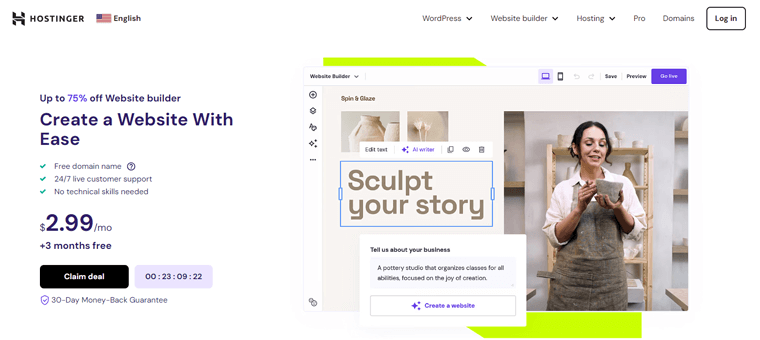
Dacă nu doriți să faceți munca grea, atunci lăsați AI să creeze un site web unic pentru dvs., cu imagini și conținut relevante. Trebuie pur și simplu să alegi tipul de site web pe care îl dorești și să descrii pur și simplu ceea ce ai nevoie.
Caracteristici
- Vine cu 150 de șabloane de site-uri web din care puteți alege pentru a începe un site web.
- Rearanjați cu ușurință elementele pentru a crea site-ul web pe care l-ați dorit întotdeauna.
- Are, de asemenea, un generator de imagini AI care creează imagini unice pentru site-ul dvs.
- Veți primi, de asemenea, un generator de bloguri AI , hărți termice AI, instrumente SEO AI etc.
- Creați comerț electronic? Câștigați din magazinul dvs. online cu o taxă de tranzacție de 0%.
Prețuri
Chiar dacă este un instrument premium , a ajuns în continuare pe locul 1 pe lista noastră cu cei mai ieftini constructori de site-uri web. Primul lucru este că oferă o încercare gratuită de 3 luni cu achiziționarea planului pro. Împreună cu asta, este cel mai ieftin constructor de site-uri web pe care îl veți găsi vreodată.
- Premium Website Builder: costă 2,99 USD pe lună pentru termene de 48 de luni, domeniu gratuit, e-mail gratuit, 150 de șabloane și multe altele.
- Creator de site-uri web de afaceri: costă 3,99 USD pe lună pentru un termen de 48 de luni, generator de imagini AI, scriitor AI, instrumente SEO AI, funcții de comerț electronic și multe altele.
Cum să-l folosești pentru a construi un site web?
Deci, de îndată ce vă autentificați la panoul contului de găzduire Hostinger, puteți vedea opțiunea „Creați un site web” , faceți clic pe ea.
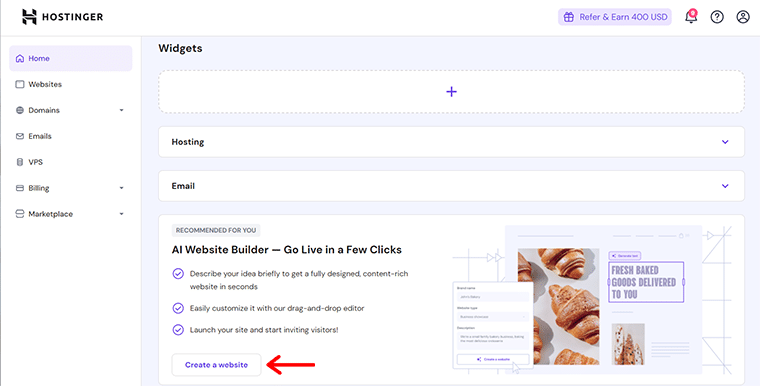
Acum, vi se oferă 2 opțiuni, adică dacă să construiți site-ul folosind AI sau să folosiți șabloane prestabilite . Dacă doriți să utilizați AI, faceți clic pe opțiunea „Începeți crearea” . Între timp, faceți clic pe „utilizați șabloane prefabricate” dacă doriți să construiți un site web într-un mod generic.
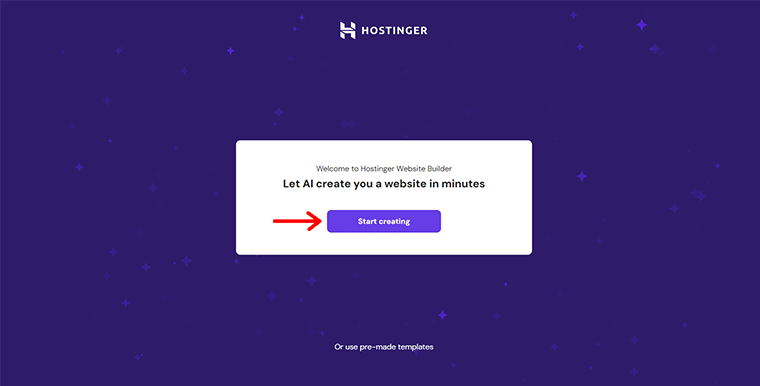
Deoarece AI este destul de populară în acest moment, haideți să facem clic pe opțiunea „Începeți crearea” . Cu asta, veți vedea panoul editor.
Aici, trebuie să specificați tipul site-ului web , să dați un nume de marcă , să scrieți o descriere și să personalizați setările de culoare . După aceea, faceți clic pe butonul „Creați un site web” de mai jos.
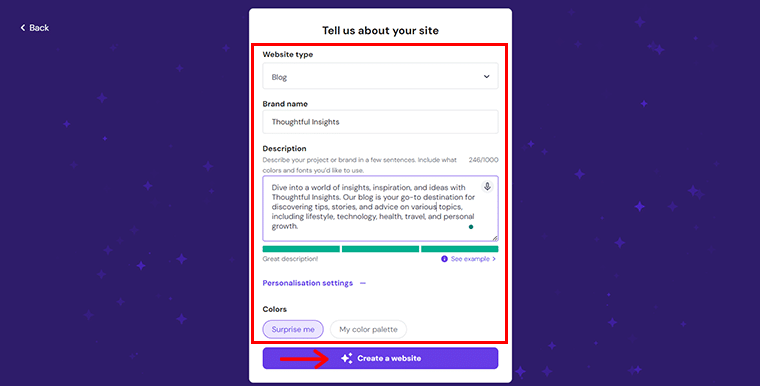
Apoi, tot ce trebuie să faceți este să vă țineți caii în timp ce site-ul dvs. este creat. În cel mai scurt timp, veți vedea că site-ul dvs. este gata.
După aceea, puteți avea o previzualizare rapidă a site-ului web generat atât pe dispozitive desktop , cât și pe dispozitive mobile, făcând clic pe pictograma din partea de sus.
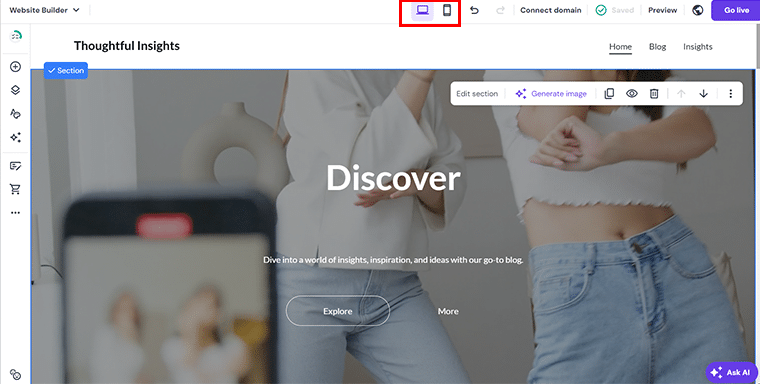
Acum, puteți edita și fiecare secțiune a site-ului web generat. Pentru asta, tot ce trebuie să faci este să dai clic pe opțiunea „Editare secțiune” .
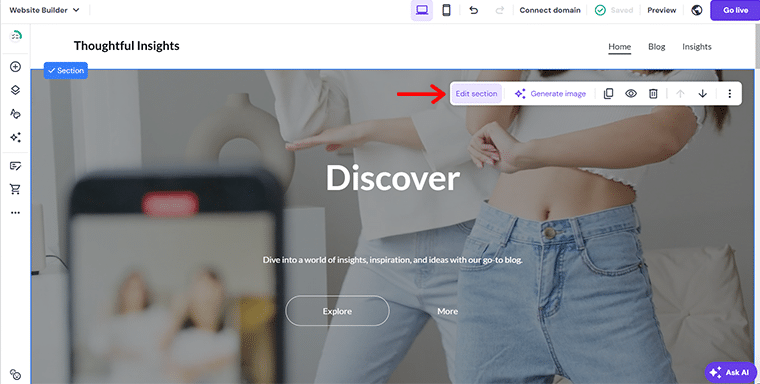
Cu aceasta, aveți acces la mai multe „Setări de secțiune” de a putea înlocui fundalul, capacitatea de suprapunere și multe altele. Pentru fiecare secțiune, vă puteți configura site-ul web în același mod.
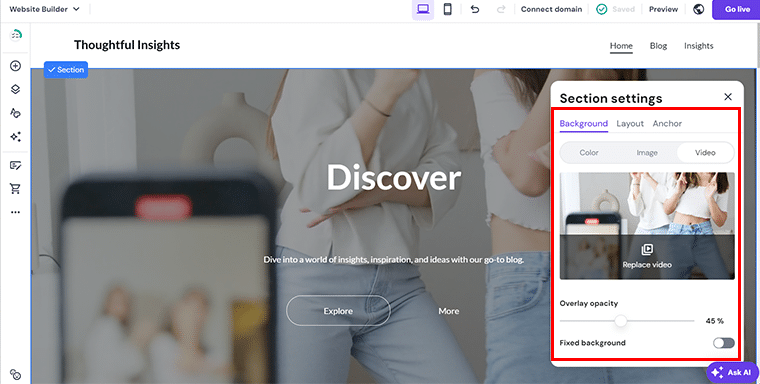
De asemenea, puteți edita postarea cu conținutul dorit. Tot ce trebuie să faceți este să treceți cu mouse-ul peste conținutul postării disponibile, pentru a accesa opțiunea „Editați postarea” .
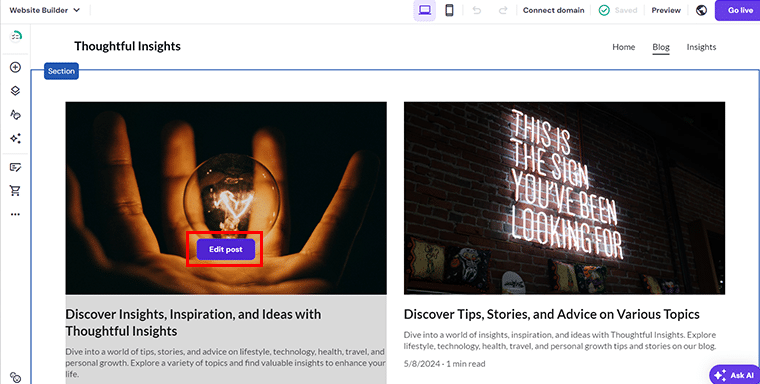
Apoi, faceți clic pe opțiunea „editați textul” pentru a adăuga conținutul dorit.
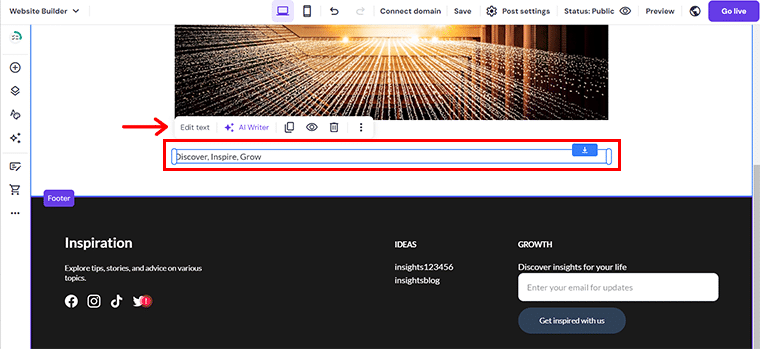
Odată ce totul este gata, puteți face clic pe opțiunea „Conectați domeniul” pentru a vă conecta domeniul cu site-ul creat.
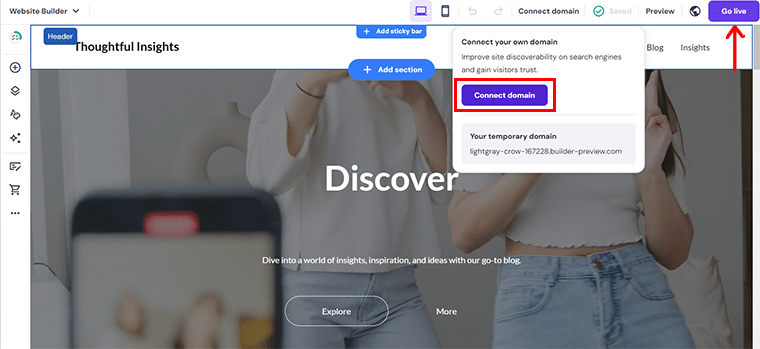
În cele din urmă, apăsați opțiunea „Trimiteți live” pentru a vă face site-ul live.
Doriți să aflați mai multe despre platforma Hostinger, verificați recenzia noastră completă Hostinger.
2. WordPress.com
Cei mai mulți dintre noi au auzit despre WordPress.com, nu-i așa? Este un constructor de site-uri web cuprinzător, cu un editor drag-and-drop ușor de utilizat. Nu numai că, vine cu mai multe teme personalizabile și un editor de blocuri versatil.
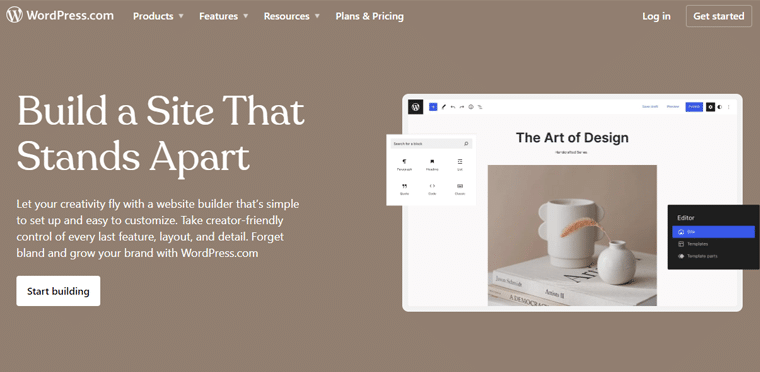
În plus, excelează în comerțul electronic cu integrarea WooCommerce pentru a crea un magazin online. Și nu trebuie să vă faceți griji cu privire la securitate, deoarece vine cu copii de rezervă automate și certificate SSL.
Platforma oferă asistență excelentă de către experți, ceea ce o face o soluție fiabilă și scalabilă pentru construirea de site-uri web profesionale. De aceea se află în topul listei celor mai ieftini constructori de site-uri web.
Caracteristici
- Copiați-lipiți cu ușurință modele de blocuri predefinite pe orice postare sau pagină cu editorul de blocuri încorporat.
- De asemenea, veți primi un domeniu gratuit timp de un an.
- Cu magazinul dvs. online, puteți face vânzări în peste 60 de țări.
- Scalați-vă cu ușurință traficul cu titluri și descrieri personalizate, sitemap-uri XML generate automat, adrese URL curate și verificarea site-ului.
- Distribuiți automat postări noi în profilurile dvs. de rețele sociale chiar de pe site cu Jetpack Social.
Prețuri
Acest constructor de site-uri web vine atât cu versiunea gratuită , cât și cu versiunea premium . Pentru versiunea gratuită , pur și simplu accesați site-ul său oficial și apăsați butonul „ Începeți cu planul nostru gratuit ” .
Dar dacă doriți funcții mai avansate pentru site-ul dvs., atunci puteți alege dintre cele 5 opțiuni de preț premium .
- Începător: costă 4 USD pe lună, 36 GBP facturat anual, domeniu gratuit timp de un an, acces la teme premium, experiență fără anunțuri și multe altele.
- Explorer: costă 8 USD pe lună, 84 GBP facturate anual, totul de la planul de pornire, WordAds, încărcați videoclipuri 4K cu VideoPress, jurnalul de activitate pe site și multe altele.
- Creator: Costă 25 USD pe lună, 40 GBP facturat anual, are totul, de la planul Explorer, lățime de bandă nerestricționată, cache la nivel global, taxă de tranzacție 0% etc.
- Antreprenor: costă 45 USD pe lună, 432 GBP facturat anual, include totul, de la planul Creator, suplimente de produs, gestionarea inventarului, vânzare în peste 60 de țări și multe altele.
- Enterprise: este un plan de preț personalizat care începe de la 25.000 USD pe an. Vine cu securitate cu mai multe fațete, AI generativă, servicii profesionale, infrastructură globală etc.
Cum să-l folosești pentru a construi un site web?
Utilizarea WordPress.com pentru a construi un site web este, de asemenea, destul de ușoară. Pentru asta, tot ce trebuie să faceți este să accesați site-ul său oficial și să faceți clic pe opțiunea „Începeți” .
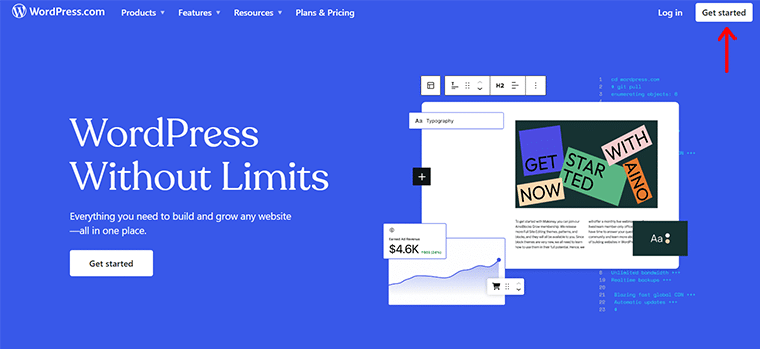
Apoi, vă puteți conecta Contul Google pentru a vă conecta la contul dvs. WordPress.com. După conectarea cu succes, veți accesa pagina „Alegeți-vă domeniile” . Aici, trebuie să introduceți numele de domeniu dorit pentru a ști dacă este disponibil sau nu.
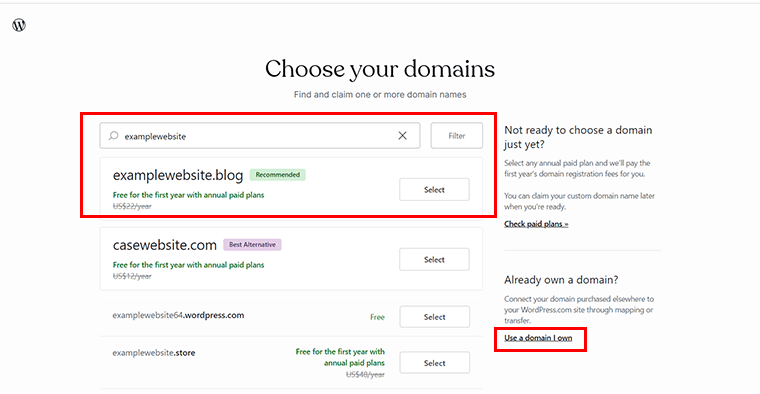
Dacă aveți deja un domeniu, puteți, de asemenea, să faceți clic pe opțiunea „Utilizați un domeniu pe care îl dețin” . Deocamdată, am introdus numele de domeniu dorit, avem o alternativă destul de similară. Deci, faceți clic pe opțiunea „Selectați” .
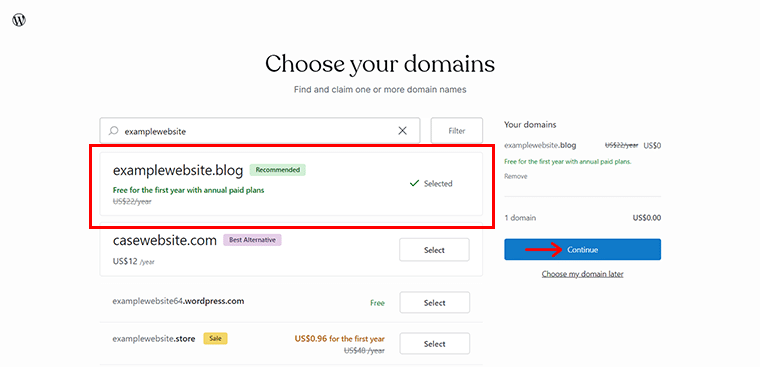
Apoi, vi se solicită să accesați o pagină destul de similară, aici faceți clic pe opțiunea „Continuare” .
Odată ce faceți acest lucru, veți vedea pagina cu planuri diferite WordPress.org. Dacă sunteți fixat să mergeți pe WordPress.com, atunci puteți alege dintre planurile disponibile. Deocamdată, vom „începe cu un plan gratuit” .
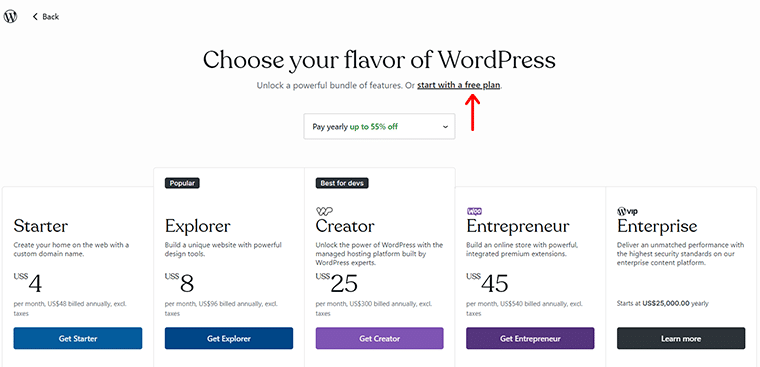
În scurt timp, vei vedea pagina în care ești întrebat „Care sunt obiectivele tale? '. Puteți bifa casetele necesare și faceți clic pe opțiunea „Continuare” . Între timp, puteți, de asemenea, să faceți clic pe opțiunea „Sriți la tabloul de bord” din colțul din dreapta sus pentru a reveni la ea mai târziu.
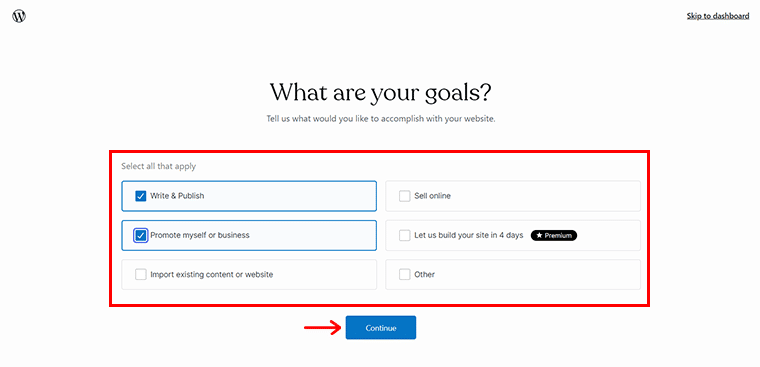
Deoarece aici ne-am adăugat obiectivele, este timpul să dăm un nume de blog și o slogană , apoi faceți clic pe „Continuați” .
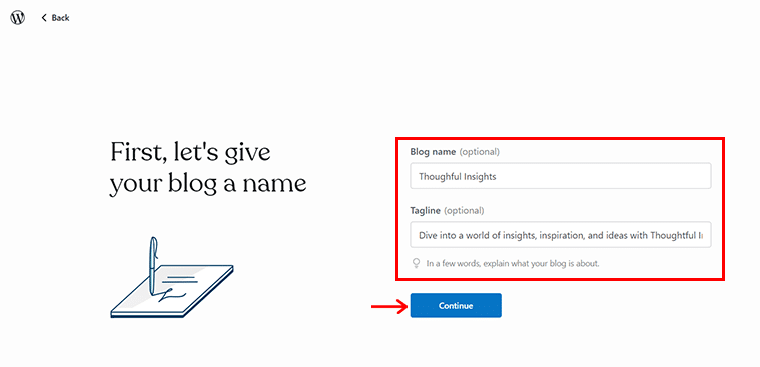
În continuare, veți vedea pagina așa cum se arată mai jos. Aici, vi se oferă 3 opțiuni, fie să mergeți cu prima postare, fie să începeți să învățați cu diferite videoclipuri de blogging sau chiar să alegeți un design.
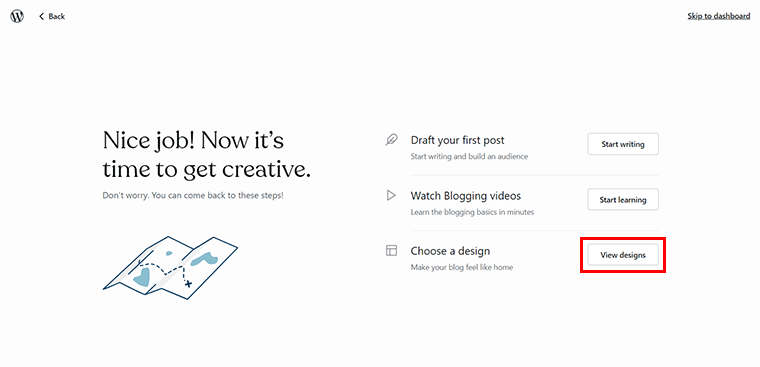
Acum, să mergem la opțiunile „Vedeți modele” . Cu asta, veți accesa mai multe modele din mai multe categorii pentru început.
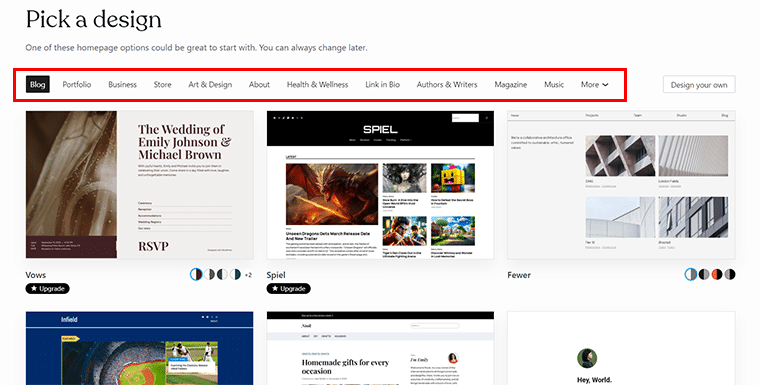
Aici, am ales designul „Reverie” cu o glisare rapidă peste el.
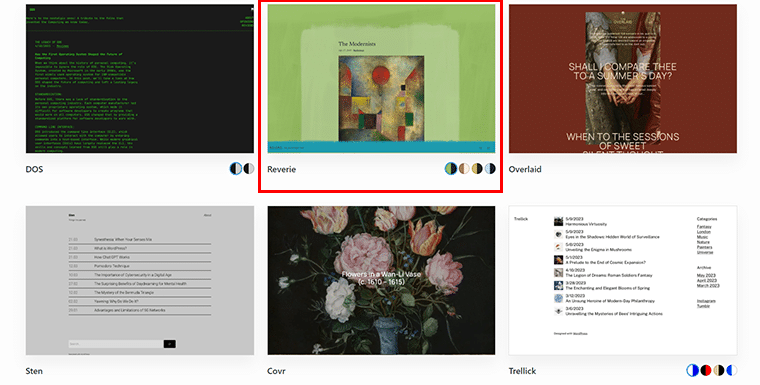
Apoi, puteți alege dintre diferitele „Variații de stil” , dar este disponibil doar în versiunea premium. Deci, deocamdată să trecem la implicit și să facem clic pe opțiunea „Continuare” .
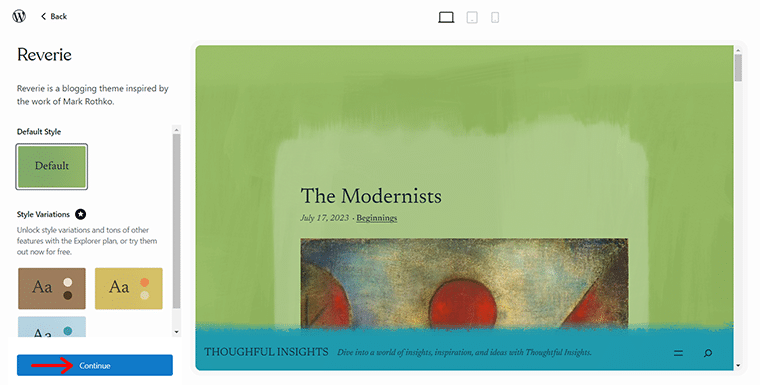
După aceea, veți vedea un panou de editor pentru a scrie prima dvs. postare cu 2 opțiuni, adică opțiunea „Începeți să scrieți” și „Nu sunt gata” .
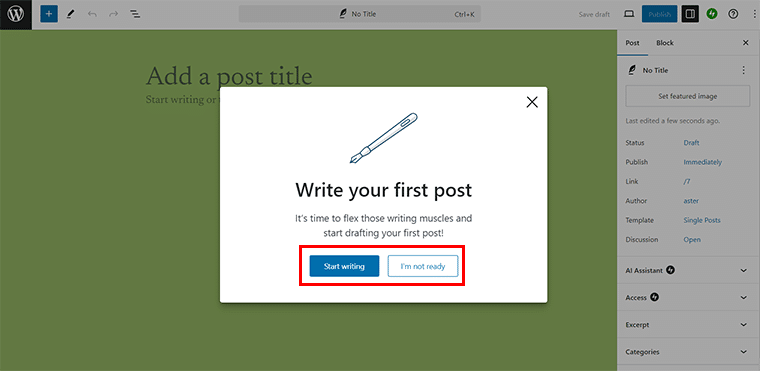
Dacă aveți conținutul pregătit, atunci puteți utiliza opțiunea „Începeți să scrieți”. În cazul în care nu o faceți, atunci nu vă faceți griji, faceți clic pe opțiunea „Nu sunt gata” .
Apoi, faceți clic pe opțiunea „Launch your site” pentru a vă trăi site-ul web și îl aveți!
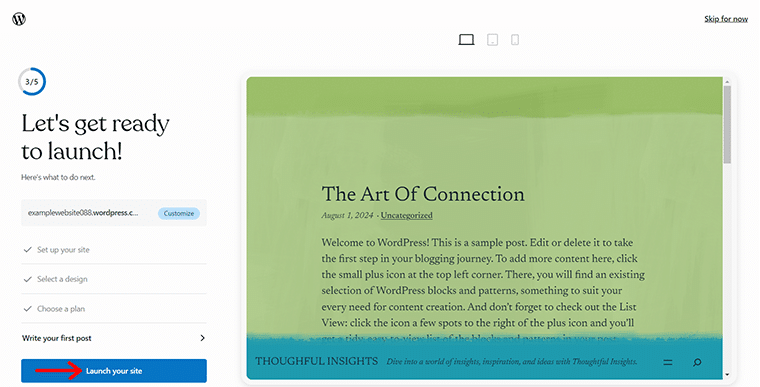
În cele din urmă, veți ajunge la panoul de bord, unde puteți face alte modificări necesare.
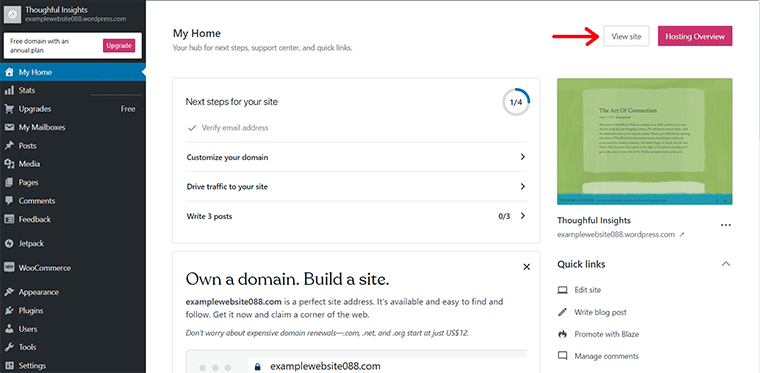
Sau pentru moment, pur și simplu faceți clic pe opțiunea „Vizualizare site” pentru a avea o previzualizare a site-ului dvs. nou lansat.
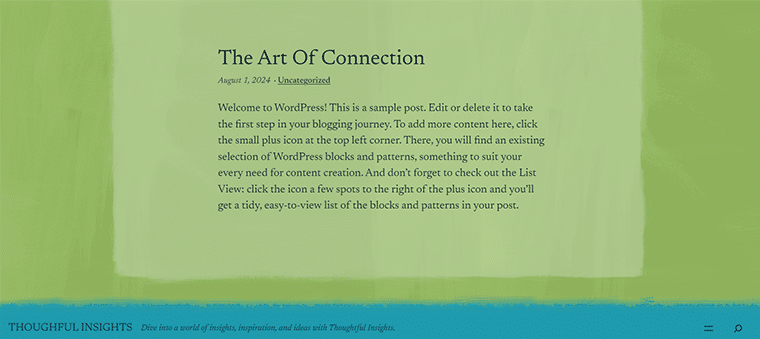
3. Flux web
Printre alți cei mai ieftini constructori de site-uri web, Webflow se remarcă prin designul său unic și opțiunile de personalizare. De asemenea, caracteristicile sale CMS vă permit să gestionați conținutul în mod dinamic. Așadar, creați, editați și publicați conținut din Webflow. Nu este acesta un instrument versatil pentru crearea unui site web?
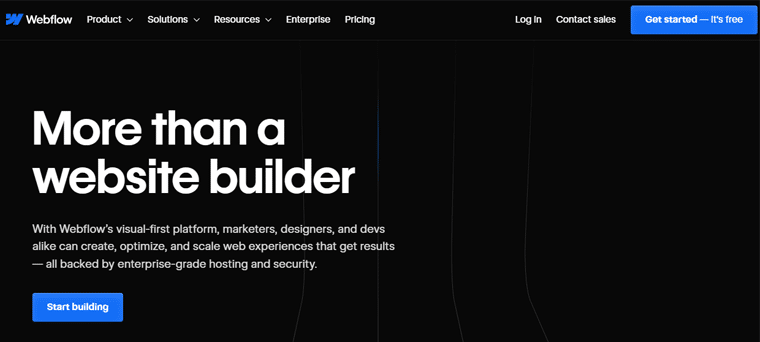
În timp ce vă construiți site-ul web, puteți gestiona elementele SEO direct în CMS, de la metadate la textul alternativ al imaginii la URL-uri. De asemenea, puteți migra și actualiza adresele URL ale site-ului dvs. creând și publicând redirecționări 301.
Caracteristici
- Vine cu SSL încorporat pentru toate site-urile și nu este nevoie să gestionați sau să actualizați pluginurile predispuse la riscuri.
- Are peste 100 de centre de date în întreaga lume, ceea ce înseamnă că site-ul dvs. se încarcă rapid pentru fiecare vizitator.
- Puteți invita colegii de echipă să scrie și să editeze conținut în interfața simplificată Editor a Webflow.
- De asemenea, are animație pre-construită care va aduce viață elementelor tale.
Prețuri
Puteți crea cu ușurință un site web complet funcțional, gratuit, folosind acest constructor de site-uri web. Versiunea gratuită este o alegere bună dacă tocmai ați început.
Versiunea gratuită oferă 2 pagini statice pentru site-ul dvs., 20 de colecții CMS, 50 de articole CMS și 50 de trimiteri de formulare cu domeniul Webflow.io.
Dacă doriți funcții mai avansate, puteți opta oricând pentru planurile sale premium .
- De bază: costă 14 USD pe lună facturat anual, domeniu personalizat, 150 de pagini, 500 de trimiteri de formulare, previzualizare gratuită a localizării și 10 GB lățime de bandă.
- CMS: costă 23 USD pe lună facturat anual, 20 de colecții CMS, 2.000 de articole CMS, 1.000 de trimiteri de formulare, 50 GB lățime de bandă etc.
- Afaceri: costă 39 USD pe lună facturat anual, 300 de pagini, 40 de colecții CMS, 10.000 de articole CMS, 2.500 de trimiteri de formulare, 100 GB lățime de bandă și multe altele.
- Enterprise: este un plan personalizat care are utilizatori nelimitați, scară pregătită pentru întreprindere, colaborare avansată, SLA garantat și multe altele.
Cum să-l folosești pentru a construi un site web?
Utilizarea Webflow este, de asemenea, destul de simplă. Pentru asta, tot ce trebuie să faceți este să accesați site-ul său oficial și să faceți clic pe opțiunea „Începeți – este gratuit” .
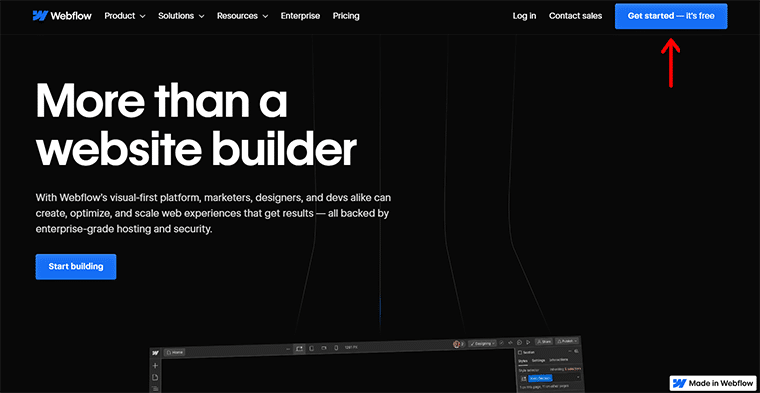
Apoi, trebuie să creați un cont Webflow sau pur și simplu vă puteți conecta cu Google . Odată ce faceți asta, veți ajunge pe tabloul de bord Webflow, aici, faceți clic pe opțiunea „+Site nou” .
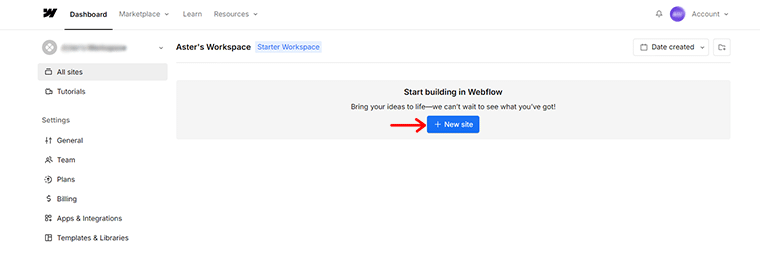
După aceea, vi se solicită fie să utilizați un „Site necompletat” sau „Șablon” . Aici, alegem opțiunea „Șablon” .
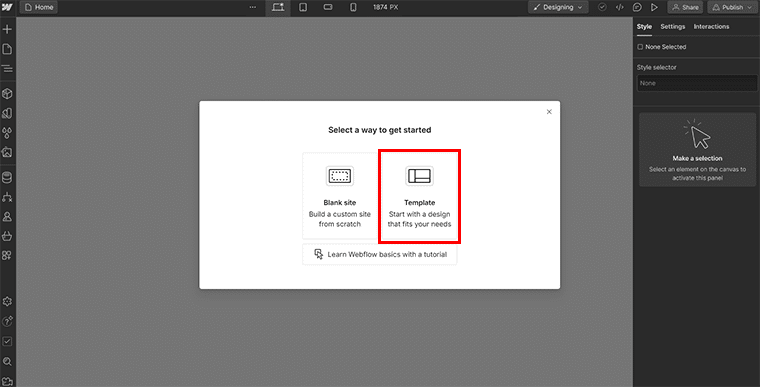
Apoi, puteți accesa diverse șabloane disponibile și le puteți explora pentru a vedea care dintre ele se potrivește perfect.
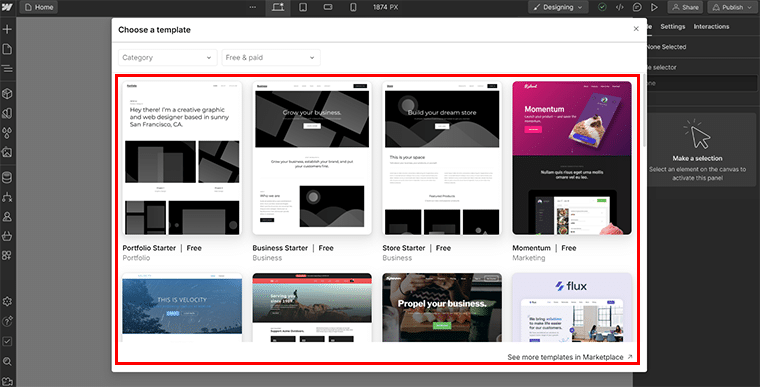
Aici, am ales șablonul „Notabil” . Pur și simplu, plasați cursorul peste șablonul ales și faceți clic pe opțiunea „Selectați” pentru a continua.
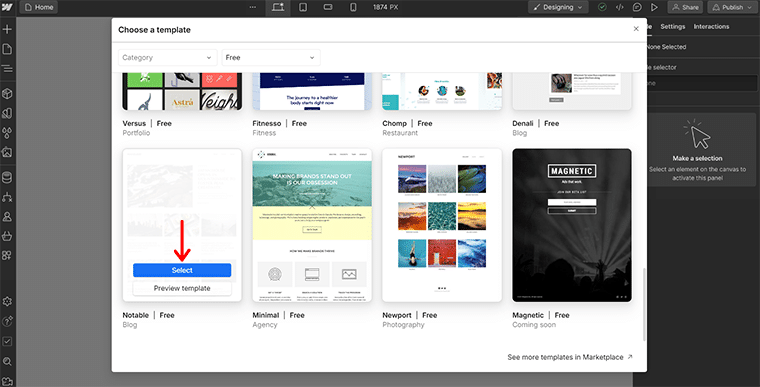
După aceea, vi se cere să dați un nume site-ului dvs. și să faceți clic pe opțiunea „Creați site” .

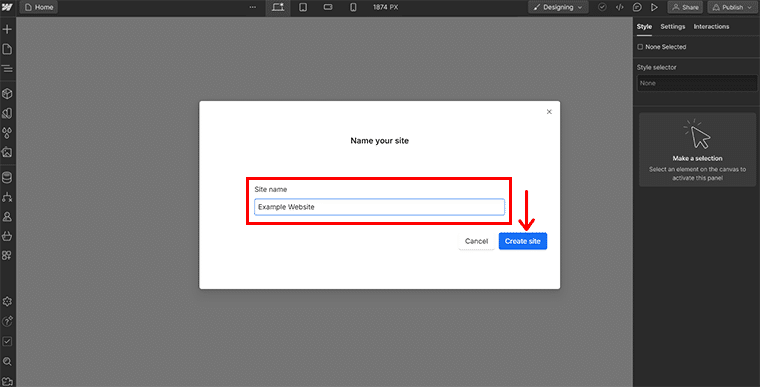
Cu asta, veți vedea că șablonul este importat cu succes. De asemenea, veți primi un ghid rapid „Începeți” .
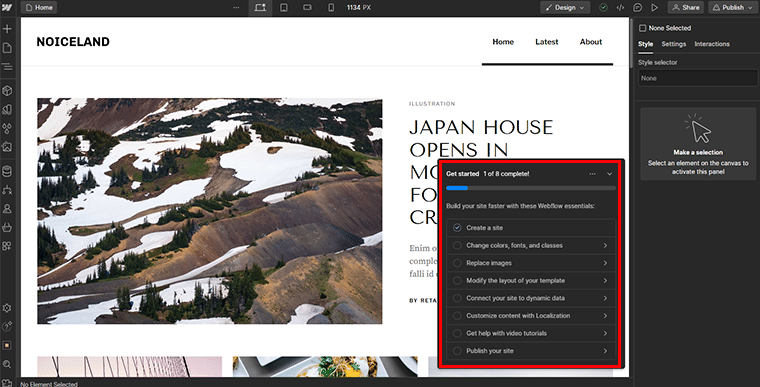
Puteți configura fiecare setare aici una câte una urmând acest ghid. Pe fiecare ghid, vi se oferă un tutorial video separat în cazul în care aveți nevoie de el.

Odată ce ați terminat, puteți face rapid clic pe butonul „Publicați” din colțul din dreapta sus. Apoi, dacă aveți un domeniu personalizat, puteți adăuga cu ușurință unul. Alternativ, puteți alege opțiunea „Publicați în domeniile selectate” .
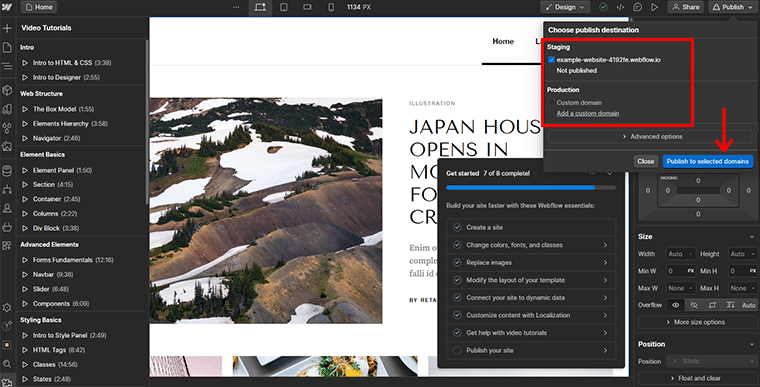
Și iată! Puteți avea o previzualizare rapidă a site-ului dvs. live pentru a vedea cum arată.
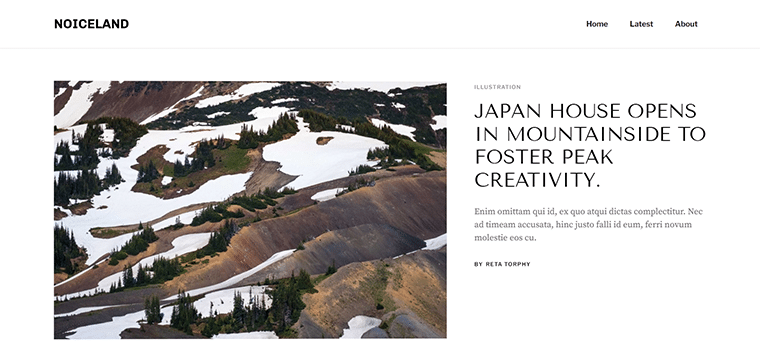
Aveți nevoie de mai multe informații, consultați ghidul nostru suprem despre Webflow.
4. Jimdo
Un alt pe lista celor mai ieftini constructori de site-uri web este Jimdo. Este un generator de site-uri ușor de utilizat, care facilitează procesul de creare a unui site web profesional. Cu instrumentul său Jimdo Dolphin alimentat de inteligență artificială, puteți construi un site web în doar câteva minute, răspunzând la câteva întrebări simple.
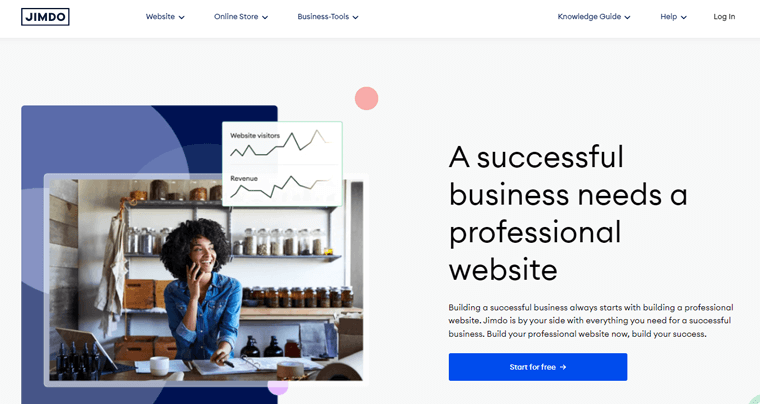
Cu toate acestea, dacă preferați mai mult control practic, atunci Jimdo oferă un editor tradițional cu șabloane personalizabile. De asemenea, obțineți acces gratuit la baza de date imensă Jimbo de imagini profesionale care se potrivesc cu marca site-ului dvs. Vine aprovizionat cu fotografii de înaltă calitate, fără drepturi de autor de plătit.
Caracteristici
- Vă permite să vă conectați propriul domeniu.
- Ajutați vizitatorii să ia legătura și să trimită un formular de pe site-ul dvs. web.
- Obțineți până la un număr nelimitat de pagini de site și construiți un site web mai mare.
- Cu versiunea pro, site-ul dvs. va fi fără reclame, așa că nu vor fi afișate logo-uri sau linkuri Jimdo.
- Vă permite să analizați vizitele pe site și să obțineți informații despre comportamentul utilizatorului.
Prețuri
Pentru a începe cu Jimdo, puteți începe pur și simplu cu versiunea sa gratuită . Cu versiunea gratuită, veți obține toate funcțiile de bază și subdomeniul .jimdosite.com. este mâncare dacă tocmai ai început.
Dar dacă doriți un site web mai personalizat, cu domeniul dvs. personalizat și funcții avansate, atunci trebuie să obțineți versiunea sa pro .
- Început: costă 11 USD pe lună, ideal pentru site-ul web personal, domeniul inclus și site-ul fără anunțuri.
- Creștere: Costă 18 USD pe lună, include 15 GB de stocare, 20 GB lățime de bandă, 5 adrese de e-mail de redirecționare, 50 de pagini de site și multe altele.
- Nelimitat: costă 45 USD pe lună, include spațiu de stocare și lățime de bandă nelimitată, Google Ads, analiză pro design și multe altele.
Cum să-l folosești pentru a construi un site web?
Vă întrebați cum să utilizați Jimdo pentru a crea un site web? Pentru asta, în primul rând, accesați site-ul oficial Jimdo și faceți clic pe opțiunea „Începeți gratuit” .
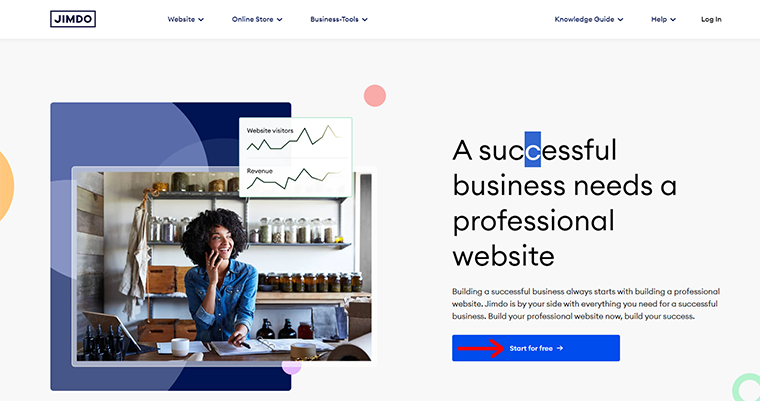
Apoi, vi se solicită să creați un cont Jimdo . De asemenea, vă puteți înscrie rapid cu contul Google.
La autentificare cu succes, vi se oferă 2 opțiuni pentru a crea un site web. Unul este „Creați un site web frumos – nu este necesară codarea”, iar celălalt este „Editorul pentru experți în codare”.
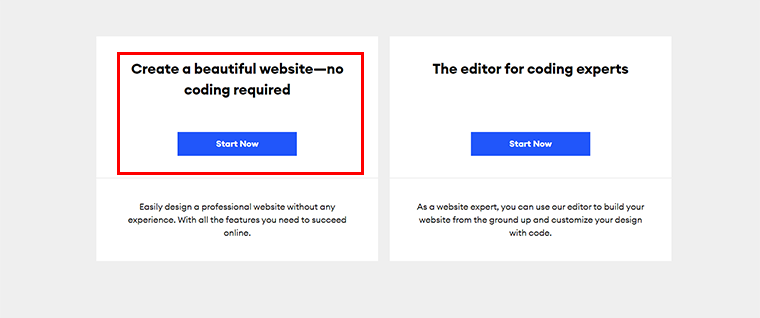
Aici, puteți alege în funcție de nevoile și experiența dumneavoastră. Pentru moment, alegem opțiunea „Nu este necesară codarea” făcând clic pe butonul „Începe acum” .
Apoi, ești întrebat „Pentru cine creezi un site web?” unde trebuie sa raspunzi intre 2 variante. Sunt „Individuali” și „Un grup de oameni” .
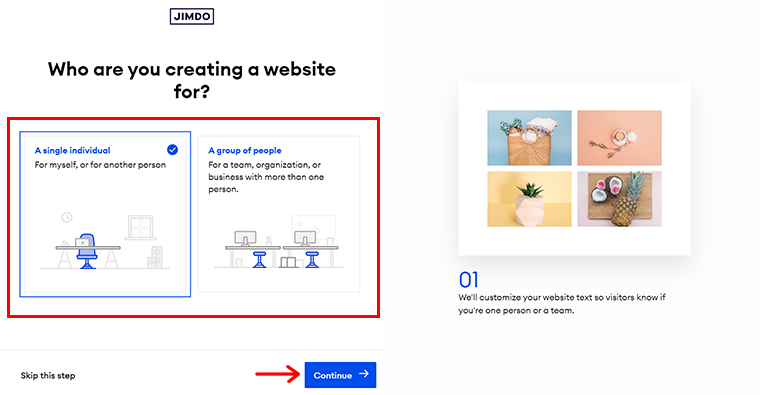
Aici, să alegem „Individual” și apoi să facem clic pe opțiunea „Continuare” . Cu asta, ești din nou întrebat „Pentru ce este site-ul tău?” cu mai multe opțiuni care se află între hobby și afaceri stabilite .
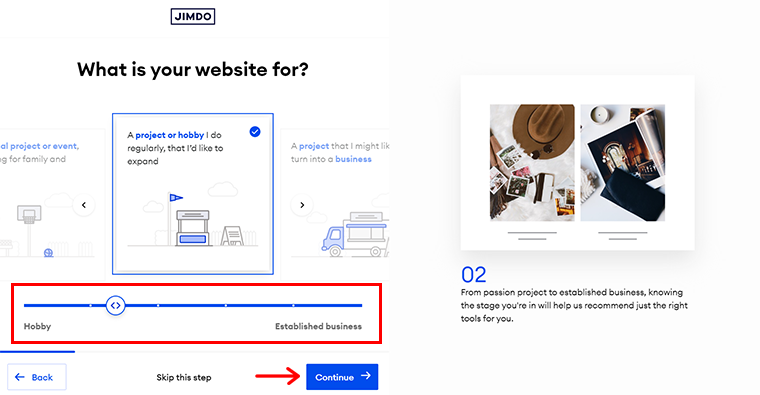
Alegeți alegerea care vi se potrivește cel mai bine și faceți clic pe opțiunea „Continuare” .
Apoi, dați numele afacerii sau proiectului dvs. pe site-ul dvs. și faceți clic pe opțiunea „Continuați” .
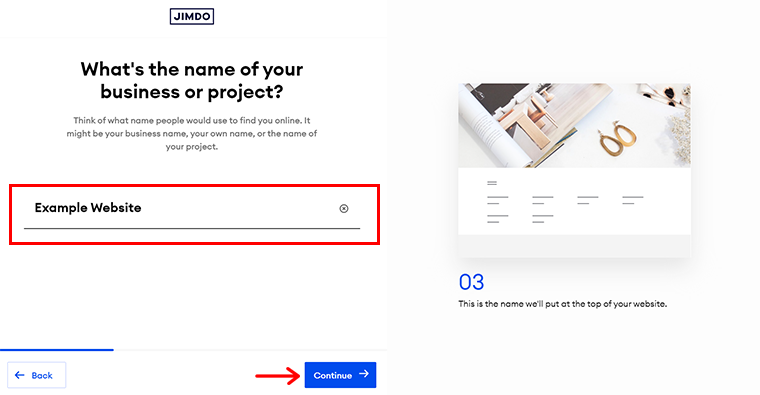
După aceea, specificați obiectivele site-ului dvs. , puteți alege până la 3 obiective și apoi faceți clic pe opțiunea „Continuare” .
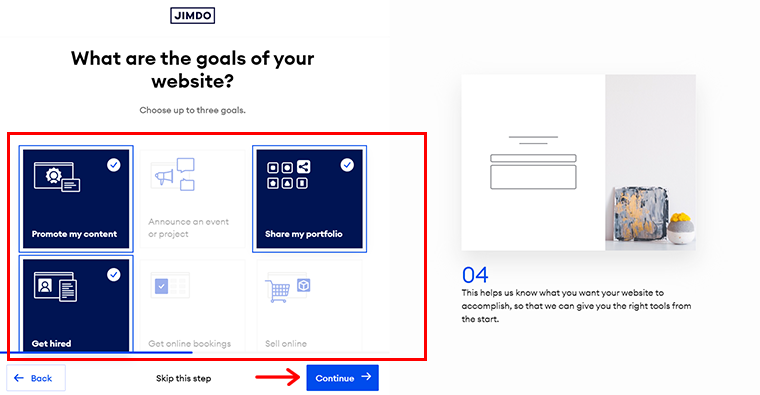
Apoi, puteți adăuga propriile fotografii de pe Facebook sau Instagram . Între timp, dacă nu îl aveți disponibil, atunci puteți pur și simplu să faceți clic pe opțiunea „Oriți acest pas” pentru moment. Așa cum puteți reveni oricând la el mai târziu.
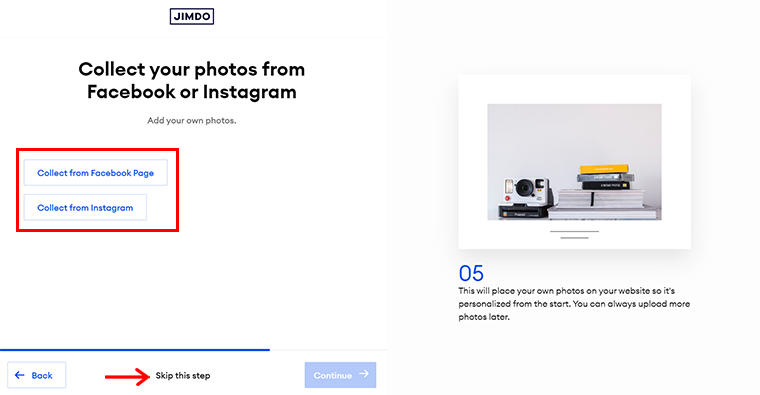
Apoi, puteți specifica despre ce este site-ul dvs. web din opțiunile date. Dacă nu este disponibil, puteți căuta și un subiect în bara de căutare. Apoi, selectați-l și faceți clic pe opțiunea „Continuare” .
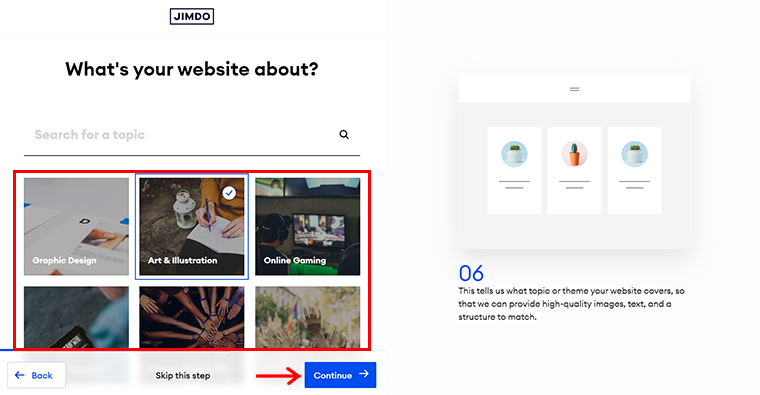
După aceea, ești întrebat „Care este stilul tău” pentru site-ul tău. Poți să-l alegi pe cel care se potrivește cu stilul mărcii tale și să dai clic pe opțiunea „Continuare” .
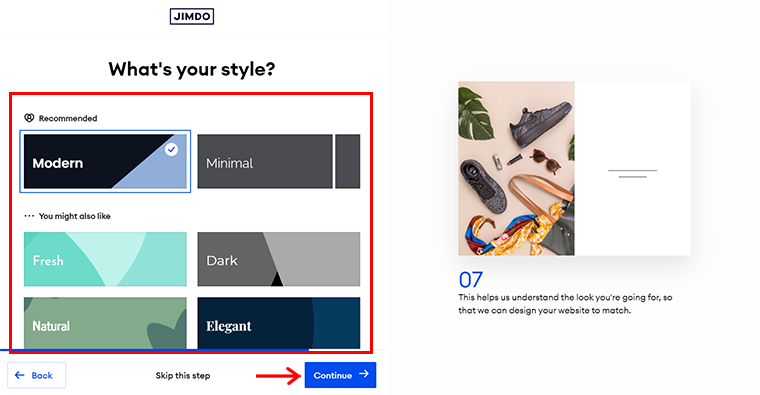
După aceea, puteți, de asemenea , să „specificați culoarea dorită” pentru site-ul dvs. și să apăsați din nou pe opțiunea „Continuare” .
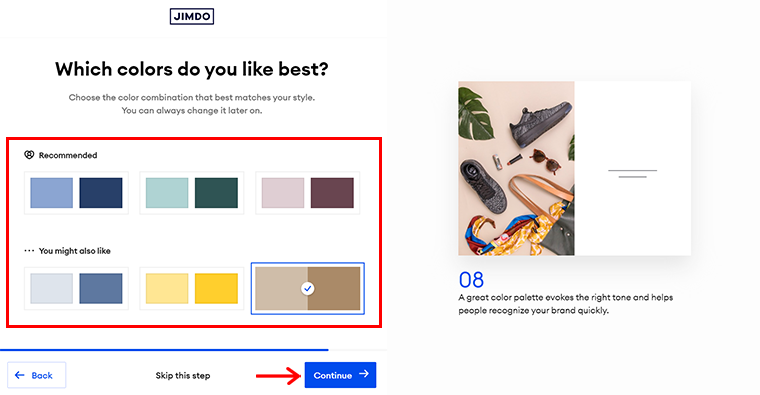
Din nou, specificați de ce pagini are nevoie site-ul dvs. Pentru moment, puteți alege până la 3 pagini în plus față de pagina dvs. de pornire. Puteți oricând să adăugați sau să faceți modificări mai târziu. Și apăsați opțiunea „Continuare” .
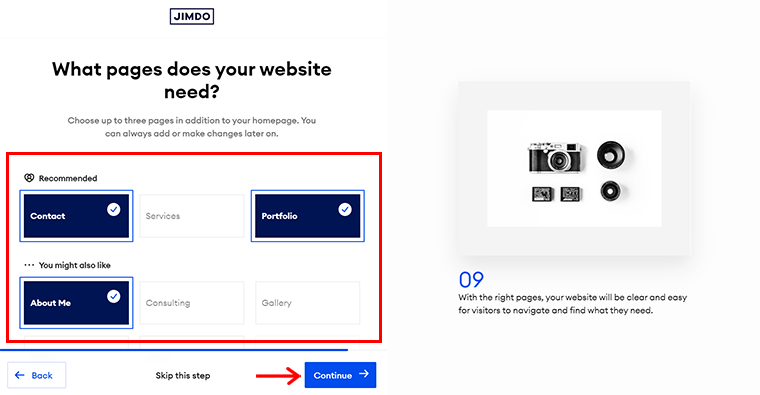
Apoi, vi se oferă 2 seturi de opțiuni pentru a vă alege site-ul pentru a începe. Puteți trece pur și simplu peste alegerea preferată. Sau, dacă vă aflați într-o dilemă, faceți clic pe opțiunea „Surprinde-mă” .

Odată terminat, vei pune mâna pe site-ul tău. Pur și simplu faceți clic pe opțiunea „Creați-vă site-ul gratuit și începeți editarea” .
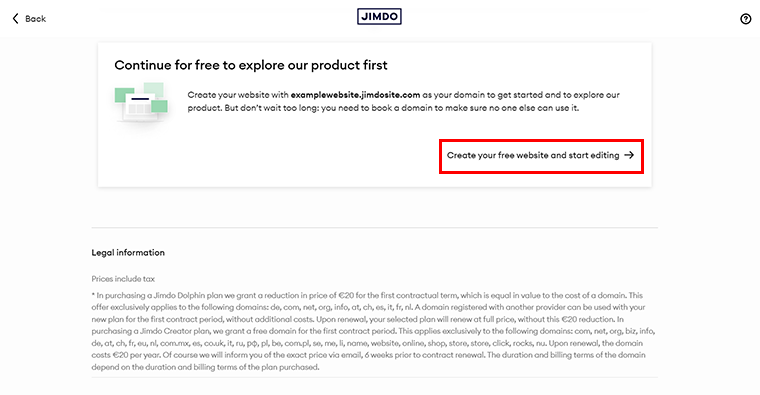
Acum, puteți edita conținutul site-ului web după cum doriți. De fapt, există mai multe opțiuni de setare disponibile în „partea stângă” . Le puteți explora unul câte unul.
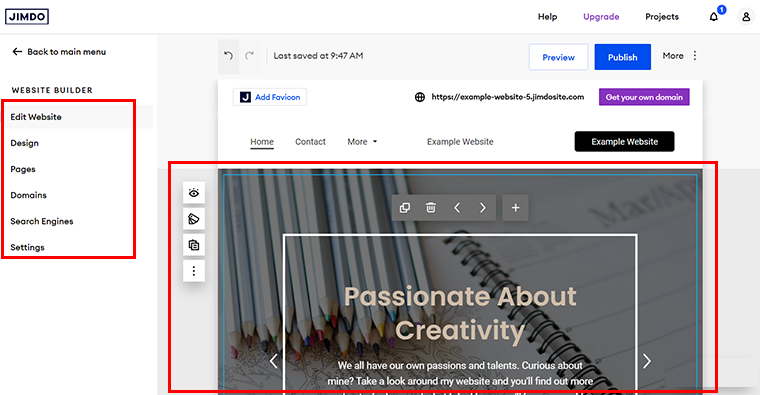
După ce ați terminat, apăsați butonul „Publicați” din colțul din dreapta sus pentru a vă face site-ul live.
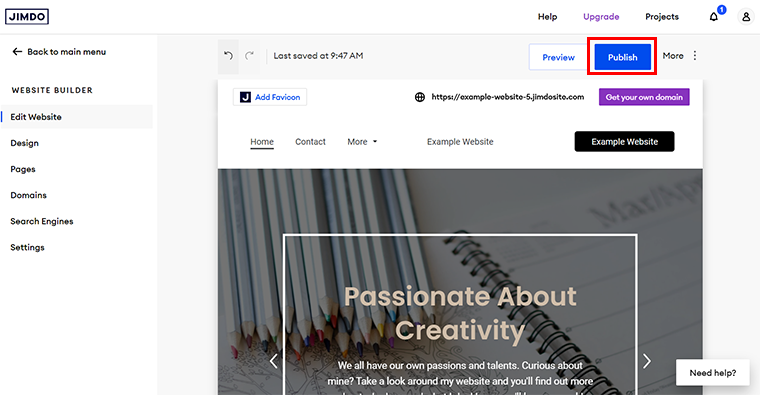
Și voila! Puteți avea o previzualizare live a site-ului web creat de Jimdo pentru a vedea cum arată.
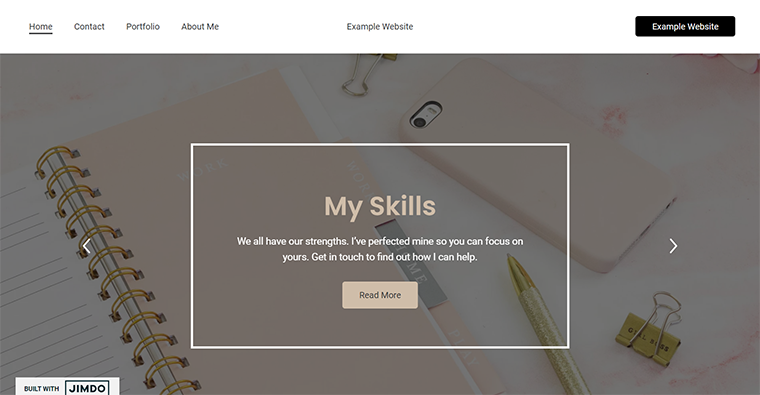
5. Wix
În cele din urmă, avem Wix, unul dintre cei mai populari creatori de site-uri web cu găzduire multi-cloud care asigură 99,9% de funcționare. Este, de asemenea, cunoscut pentru interfața sa ușor de utilizat și pentru opțiunile de design uimitoare. Folosirea unui editor drag-and-drop ne permite să creăm cu ușurință site-uri web uimitoare.
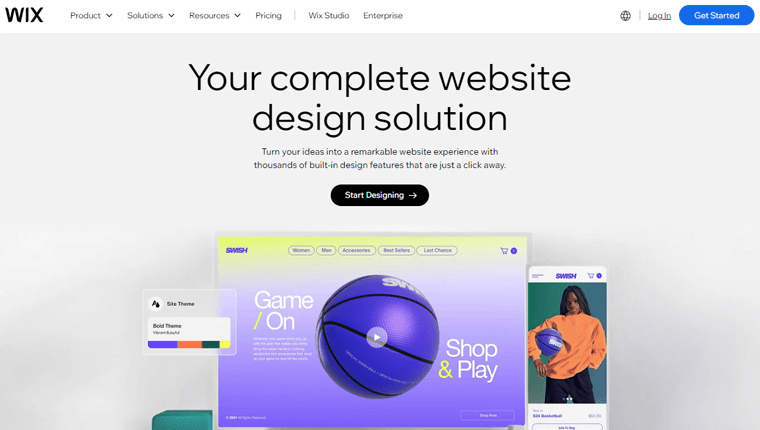
În plus, cu peste 900 de șabloane personalizabile , creați orice, de la un blog personal la un site de comerț electronic profesional. În plus, caracteristica sa ADI ( Inteligenta de proiectare artificială ) poate crea un site web personalizat pentru tine în câteva minute.
Caracteristici
- Obțineți spațiu de stocare nelimitat pentru a vă încărca imaginile, videoclipurile, sunetul și documentele pe site-ul dvs.
- Cu funcțiile contului de client , oferiți clienților fideli o comandă rapidă salvând metoda de plată, adresa de livrare și multe altele.
- Trimiteți automat e-mailuri și mesaje de chat către vizitatori cu instrumente de marketing automatizate .
- Includeți toate funcțiile de comerț electronic, cum ar fi recuperarea coșului abandonat, acceptarea comenzilor, reduceri automate și multe altele.
- Cu versiunea pro, obțineți un domeniu gratuit timp de 1 an.
Prețuri
Vă puteți crea și proiecta site-ul web gratuit cu Wix. veți obține șabloane frumoase pentru site-ul dvs., precum și caracteristici de design și o bibliotecă de conținut vizual gratuit . De asemenea, nu trebuie să vă faceți griji cu privire la găzduire și domeniu, deoarece îl veți obține gratuit cu Wix.
Nu este uimitor? Veți primi toate caracteristicile interesante chiar și cu versiunea gratuită. De aceea se află în lista noastră cu cei mai buni și mai ieftini constructori de site-uri web.
Vrei mai mult cu Wix? Nu vă faceți griji, are 4 opțiuni de preț premium și vine cu funcții uimitoare pentru orice tip de site web.
- Lumină: Costă 17 USD pe lună, include domeniul personalizat, domeniul gratuit pentru un an, eliminarea brandingului Wix, 2 colaboratori, 2 GB spațiu de stocare etc.
- Nucleu: Costă 29 USD pe lună, include 5 colaboratori, 50 GB spațiu de stocare, cont clienți, aplicația Calendar de evenimente etc.
- Afaceri: Costă 36 USD pe lună, include 10 colaboratori, 100 GB spațiu de stocare, 25 de formulare de captare a clienților potențiali, 75 de câmpuri pe formular și multe altele.
- Business Elite: Costă 159 USD pe lună, include 15 colaboratori, spațiu de stocare nelimitat, rapoarte personalizate, funcții complete de comerț electronic și multe altele.
Cum să-l folosești pentru a construi un site web?
Nu în ultimul rând, acum să vedem cum poți folosi Wix pentru a construi un site web. În primul rând, accesați site-ul web oficial Wix și faceți clic pe opțiunea „Începeți” .
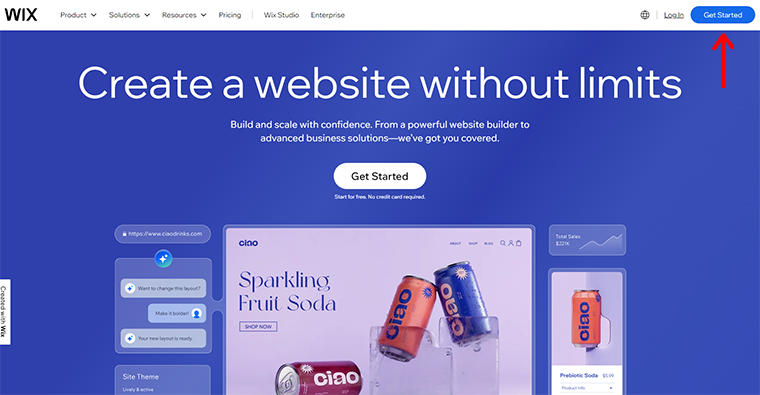
Așa cum se întâmplă și pe alte platforme de creare de site-uri web, vi se solicită să vă înscrieți la contul dvs. Wix . Vă puteți conecta rapid cu contul dvs. Google.
Apoi, vei ajunge pe tabloul de bord Wix. Pur și simplu faceți clic pe opțiunea „+ Creați site nou” pentru a continua.
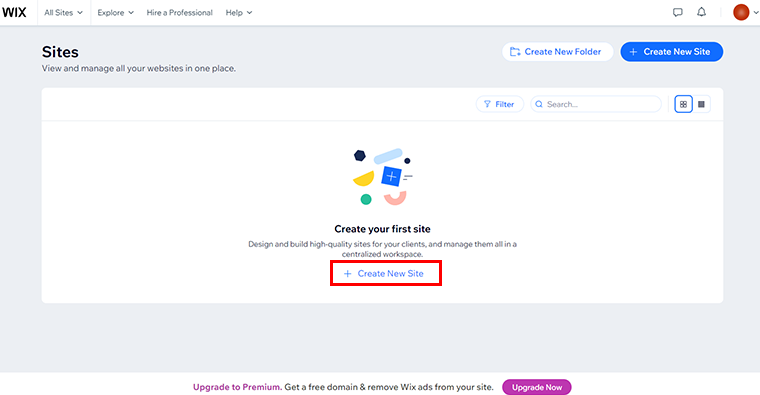
După aceea, vi se solicită să accesați pagina „Dați viață ideilor dvs. cu inteligența artificială” cu 2 opțiuni disponibile „Începe chat” și „Configurați fără chat” .
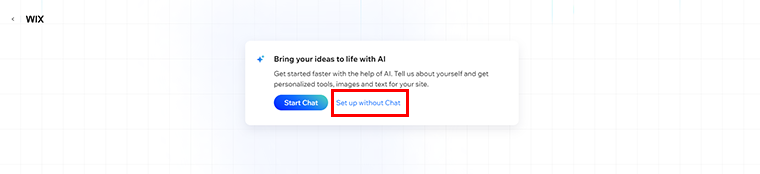
Puteți accesa oricare dintre opțiuni după cum vă simțiți convenabil, totuși, aici mergem pentru opțiunea „Configurare fără chat” . După aceasta, vi se solicită să accesați pagina așa cum se arată mai jos.
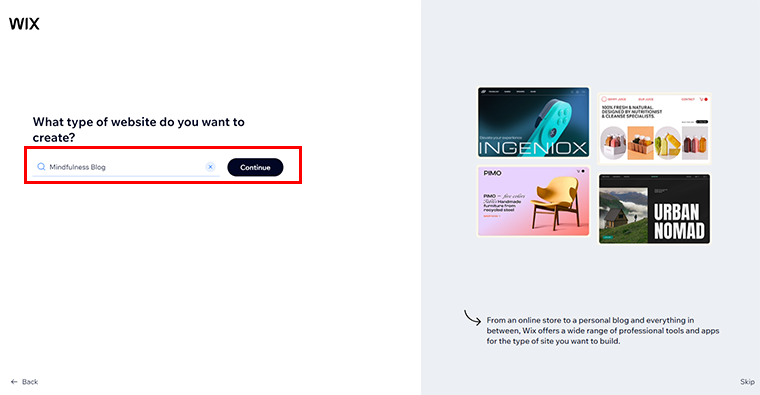
Aici, trebuie să specificați ce tip de site web doriți să creați și apoi să faceți clic pe opțiunea „Continuare” .
După aceea, dați un nume site-ului dvs. și faceți clic pe opțiunea „Continuare” .
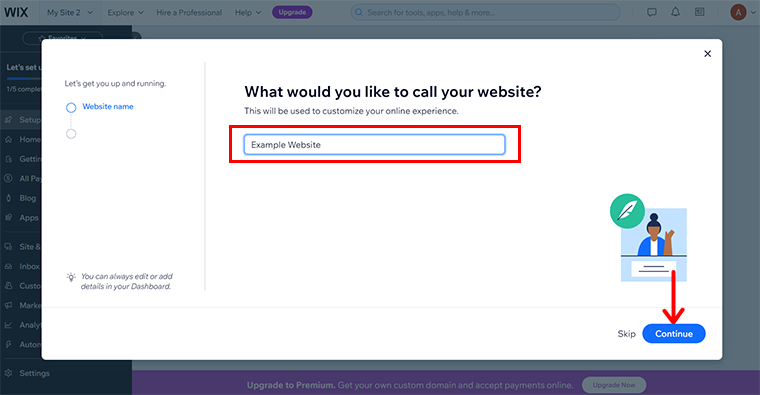
De asemenea, puteți seta obiectivele pentru site-ul dvs. din opțiunile disponibile și faceți clic pe opțiunea „Continuare” .
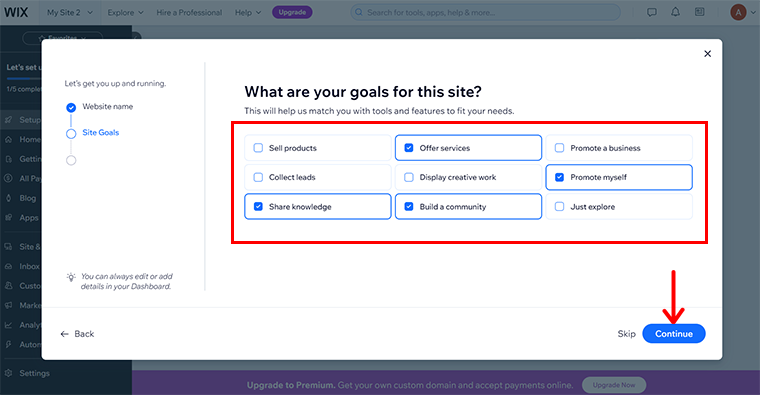
Apoi, alegeți aplicațiile pe care doriți să le adăugați pentru a oferi mai multe funcționalități site-ului dvs. și apăsați „Continuați” .
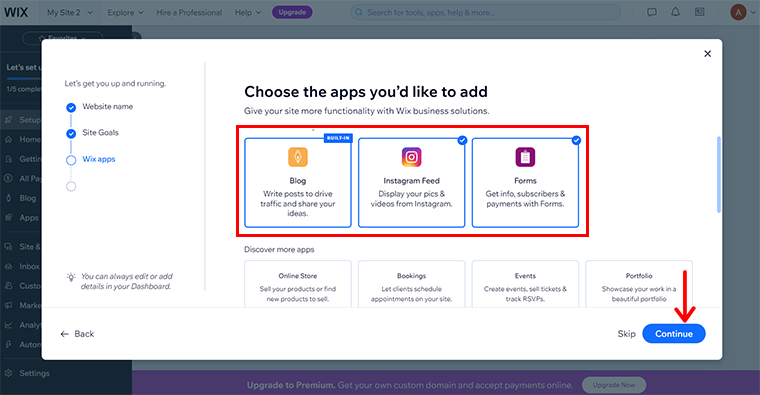
După aceasta, vi se solicită să accesați pagina așa cum se arată mai jos, faceți clic pe opțiunea „Continuați la tabloul de bord” .
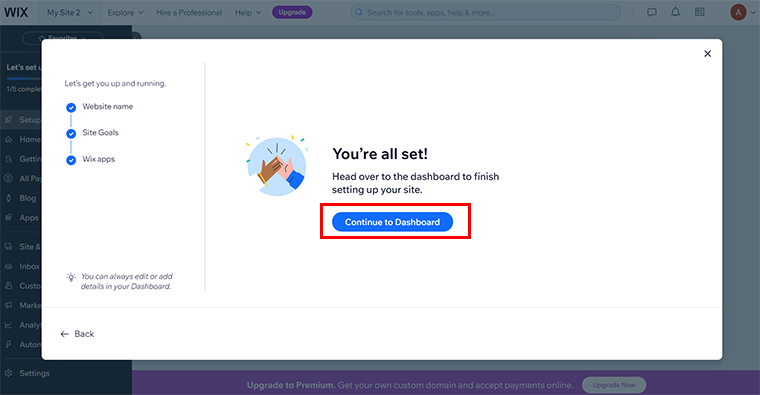
Apoi, sunteți direcționat la panoul tabloului de bord Wix . Aici veți vedea mai multe opțiuni pentru a conecta un nume de domeniu, pentru a scrie prima dvs. postare pe blog etc. Dar deocamdată, alegem opțiunea „Design Site” .
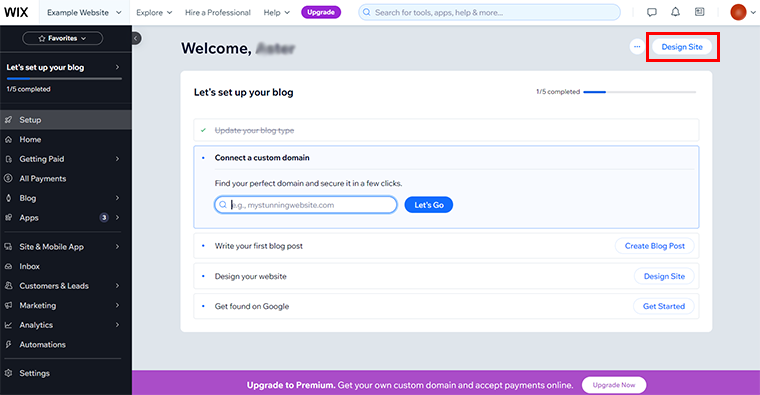
Acum, din nou, vi se oferă 2 opțiuni cu privire la modul în care doriți să designați site-ul dvs., fie prin AI sau personalizarea șablonului. Dacă doriți să utilizați AI, faceți clic pe opțiunea „Generați un design” . În timp ce, faceți clic pe opțiunea „Alegeți un șablon” pentru a utiliza șabloane.
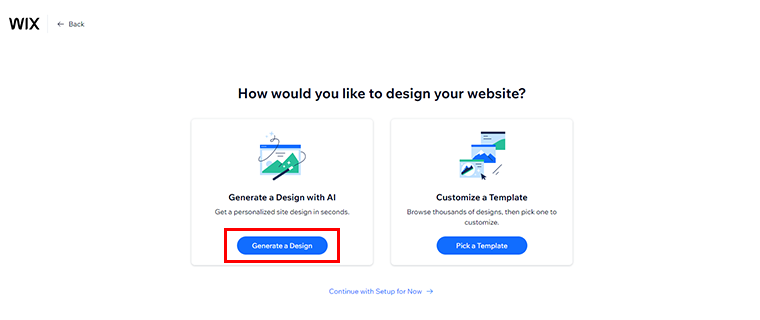
Aici, alegem opțiunea „Generează un design” .
După aceea, vi se oferă un design de site web. Puteți avea o previzualizare rapidă a site-ului. Dacă nu sunteți mulțumit, puteți oricând să faceți clic pe opțiunea „Regenerați site-ul” sau „Fă-l puțin diferit” .
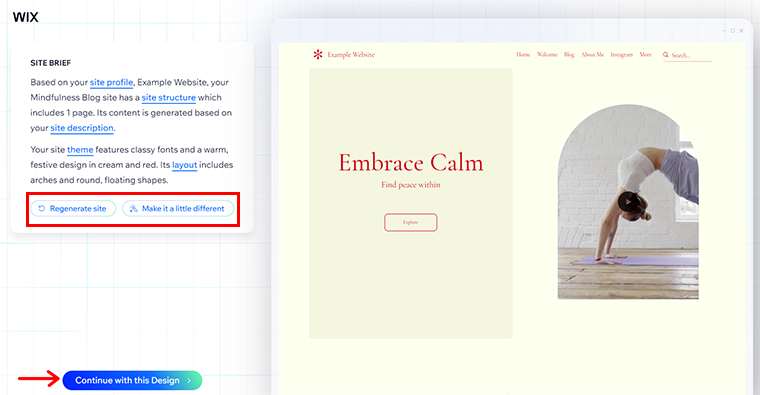
Între timp, dacă sunteți mulțumit, atunci puteți alege opțiunea „Continuați cu acest design” .
Apoi, puteți adăuga un domeniu personalizat dacă aveți și faceți clic pe opțiunea „Să mergem” .
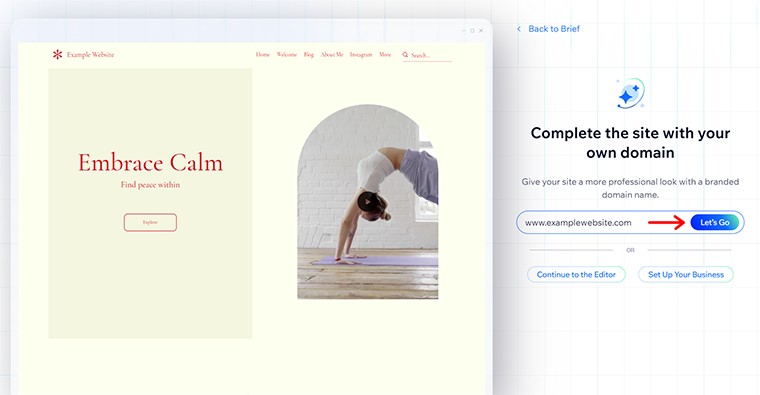
După aceea, puteți „Edita rapid” fiecare secțiune după cum doriți. De asemenea, puteți explora mai multe opțiuni de setare disponibile în partea stângă .
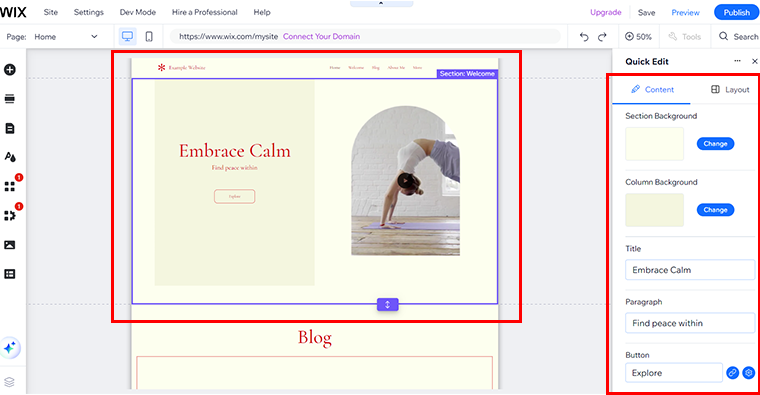
După ce totul este gata, faceți clic pe butonul „Publicați” din colțul din dreapta sus.
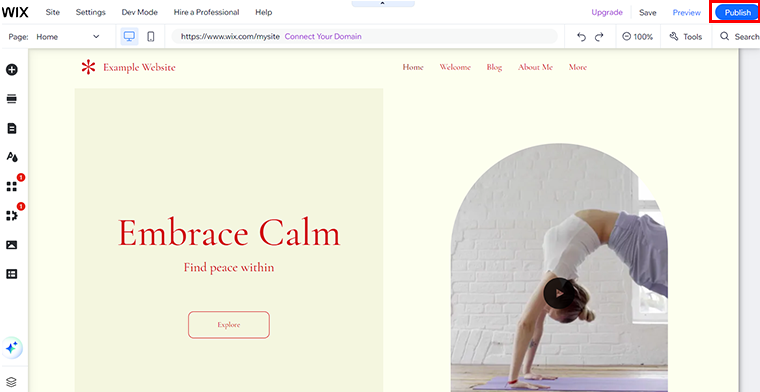
Și apoi aveți site-ul Wix publicat.
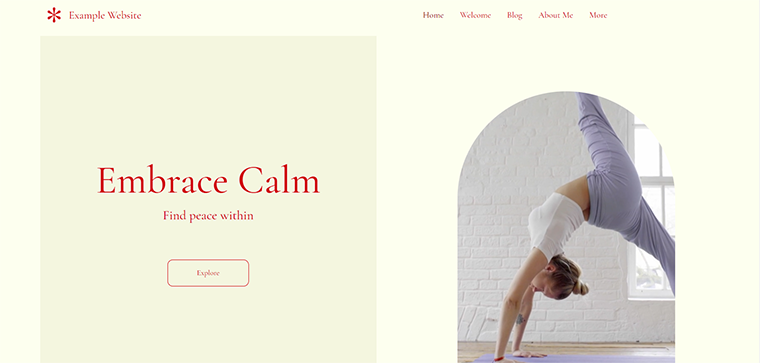
Confuz între Jimdo și Wix? Consultați articolul de comparație pentru a afla care este mai bun Jimdo vs Wix.
Deci, asta este tot pentru lista noastră cu cei mai ieftini constructori de site-uri web disponibili pe piață. Acum, să trecem prin câteva dintre întrebările tale obișnuite cu privire la creatorii de site-uri web în secțiunea următoare.
Întrebări frecvente (FAQs)
1. Sunt de încredere producătorii de site-uri web ieftini?
Da, mulți constructori de site-uri web ieftini sunt de încredere, dar le verifică performanța și caracteristicile. Cercetați-vă întotdeauna și alegeți-l pe cel cu recenzii pozitive și asistență bună pentru clienți. Unii creatori de site-uri ieftini, dar de încredere sunt Hostinger, WordPress.com etc.
2. Pot schimba mai târziu creatorii de site-uri web?
Da, puteți schimba creatorii de site-uri web, dar poate fi o bătaie de cap să vă transferați conținutul și să vă reproiectați site-ul. Este o idee bună să planificați și să alegeți un constructor pe care îl utilizați pe termen lung.
3. Costurile ascunse sunt asociate cu creatorii de site-uri web?
Uneori, creatorii de site-uri web pot avea costuri ascunse. Poate include taxe pentru funcții premium, stocare suplimentară sau eliminarea reclamelor. Așadar, trebuie să verificați detaliile complete de preț și termenii înainte de a cumpăra un constructor de site-uri web.
4. Pot să fac un site web .com gratuit?
Până acum știți că crearea unui site web este gratuită, dar obținerea unui domeniu .com va avea nevoie de un plan plătit. Deoarece planurile gratuite vin, de obicei, cu subdomenii precum yoursite.builder.com , mai degrabă decât cu un domeniu personalizat.
Concluzie
Și ăsta e un înveliș!
Aici am dat peste cele mai ieftine platforme de creare de site-uri web . Cele mai multe dintre ele includ versiune gratuită sau perioadă de probă gratuită cu cea mai ieftină opțiune de preț și funcții uimitoare pentru a simplifica procesul de proiectare web. Prin urmare, puteți selecta orice constructor de site-uri web în funcție de nevoile dvs.
Am ratat vreunul dintre creatorii tăi preferați de site-uri de pe această listă? Apoi, comentați-le în jos. De asemenea, puteți trimite întrebările dvs. în caseta de comentarii. Vom încerca să vă rezolvăm problemele.
În schimb, vă rugăm să împărtășiți acest articol prietenilor și familiei dvs., dacă vă place. De asemenea, citiți articolele noastre despre cele mai bune platforme de creare de site-uri web AI și cei mai buni creatori de site-uri web pentru întreprinderile mici.
Nu în ultimul rând, urmăriți-ne pe Facebook și Twitter pentru a primi actualizări despre viitoarele noastre bloguri.
